Google инструменты для веб мастеров и SEO оптимизаторов – Artjoker
Если вы только делаете первые шаги в изучении оптимизации, вам точно понадобятся инструменты Google для веб мастеров. Компания из Кремниевой долины обладает самой большой базой разработчиков, поэтому старается всегда идти в ногу со временем.
Не ждите и вы своей очереди прокачать свой сайт – в нашу подборку мы включили только лучшие seo расширения для google chrome и другие средства, каждое со своим уникальным набором функций.
Google Search Console
Все безоговорочно веб-специалисты рекомендуют использовать панель Google Search Console. Благодаря этому инструменту оптимизация сайта для поисковых систем не станет для вас проблемой.
Что умеет консоль?
- Анализировать запросы, внешние и внутренние ссылки;
- Проверять статус индексации и искать ошибки на сайте;
- Оптимизировать целый ряд показателей, в результате которого вы сможете провести seo продвижение сайта.

- Сканировать веб-страницы для проверки доступности поисковому роботу.
Кроме этого, Search Console – это удобный инструмент удаления url в Google. Если вы обнаружили в поиске сайт или страницу, которые утратили свою актуальность, вы можете подать соответствующий запрос в Гугл.
Google Analytics
Благодаря этому инструменту вы сможете самостоятельно провести аудит юзабилити вашего сайта: отследить трафик и проверить статистику о посетителях. Это поможет оценить, какой контент «заходит» лучше и выработать стратегию публикаций.
- Анализировать посещения юзеров, их действия и время пребывания;
- Собирать статистику продаж и конверсии.
Google AdWords
Как вы знаете, подбор ключевых слов Google – ключ к успешной SEO-оптимизации. Начните с поиска слов или фраз, связанных с вашими продуктами или услугами. Планировщик находит ключевые слова, наиболее релевантные вашему бизнесу, которые вы можете затем добавить в свой план.
Начните с поиска слов или фраз, связанных с вашими продуктами или услугами. Планировщик находит ключевые слова, наиболее релевантные вашему бизнесу, которые вы можете затем добавить в свой план.
Что умеет этот инструмент подсказки ключевых слов в Google?
- Подбирать варианты ключей под заданные условия;
- Оценивать их эффективность;
- Предоставлять статистику популярных ключевых запросов.
С Google AdWords настройка контекстной рекламы станет гораздо проще, ведь у вас будет статистика ключевых запросов и анализ их эффективности.
Google Trends
Просто идеальный инструмент для новостных ресурсов или блога, который маркетологи очень часто оставляют без внимания. Тренды – очень важный инструмент повышения эффективности сайта Google: благодаря популярным темам и запросам вы можете корректировать свой контент-план, упоминая популярные темы.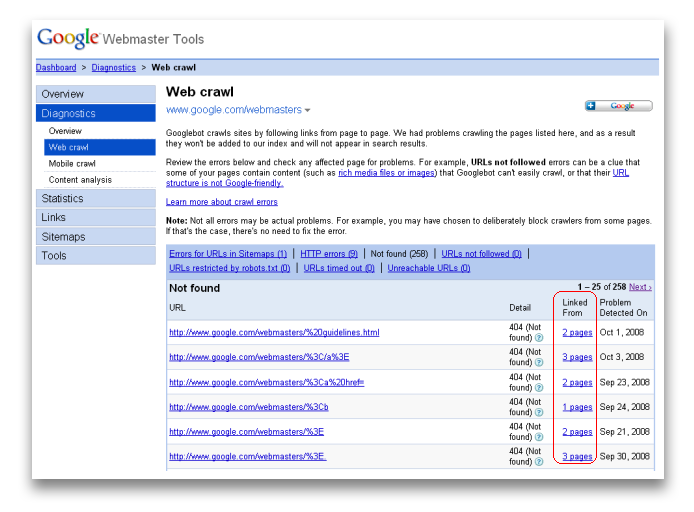
Google Lighthouse
Google Lighthouse – новичок в семье тулов от поисковика, который уже снискал любовь разработчиков.
Этот проект умеет:
- Анализировать производительность, визуальную оболочку и юзабилити сайтов;
- Формировать список возможных улучшений – как и многие Google инструменты для вебмастеров;
- Проверять поисковую оптимизацию – даже для недоработанных страниц;
- Проверять статус Progressive Web Application
PageSpeed Insights
Если вы хотите проверить скорость загрузки страниц сайта, нет ничего удобнее этого сервиса. Почему это важно? Потому что, начиная с 2016 года, Google ставит в приоритете показа быстрые страницы.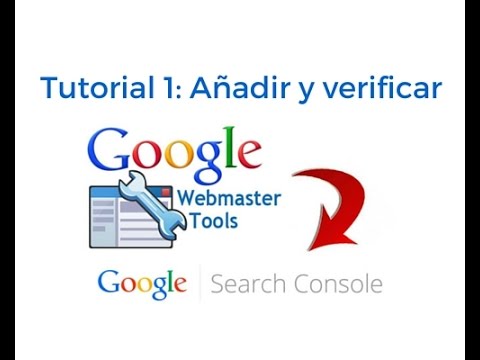 Особенно это касается мобильных версий сайта.
Особенно это касается мобильных версий сайта.
- Проверит скорость обеих версий ресурса по двум метрикам: первая отрисовка контента и DOMContentLoaded;
SEO & Website Analysis
Ещё одно полезное расширение на панели инструментов Google Chrome. Приложение позволяет получить SEO-отчёт о любом сайте. Более того, ресурс оценивается по 100-бальной шкале и Google даёт свои рекомендации по его прокачке за счёт изменения ядра.
Google Alerts
Не все Google инструменты для SEO должны что-то измерять или оптимизировать. Этот сервис позволяет создавать уведомления о конкурентах – всего их можно внести в базу до пяти.
Когда какой-либо ресурс пишет об указанном сайте, вам приходит оповещение.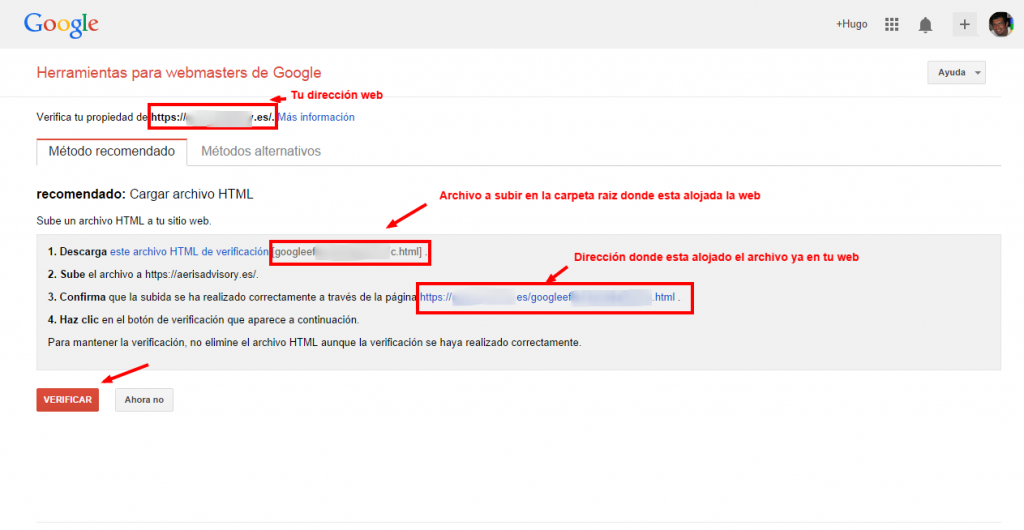
Кроме указанных в статье в запасах Google огромное количество полезных фишек – мы упомянули основные инструменты для бизнеса от Google.
5 важнейших инструментов Google для вебмастеров
Владельцы интернет-ресурсов и разработчики во всех странах мира используют Google Webmaster Tools для диагностики, мониторинга и оптимизации своих сайтов. Основатель компании cognitiveSEO Разван Гаврилас (Razvan Gavrilas) постарался выделить 5 наиболее значимых инструментов Google для вебмастеров.
1. Лучшая альтернатива зашифрованным запросам
Поскольку Google не включает данные по зашифрованным (not provided) запросам в аналитические отчёты, невозможно выяснить, какие ключевые слова являются наиболее продуктивными. Доступ к полной информации вебмастерам вряд ли когда-нибудь удастся вернуть, но они могут получить информацию о части ключевых слов, которые были скрыты в реферерах.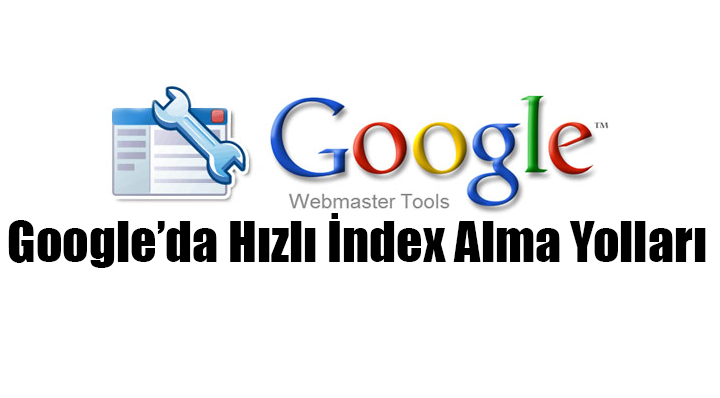
Во-первых, Google предоставляет данные по показам и кликам и позволяет посмотреть, по каким каналам посетители приходят на сайт. Также вебмастерам доступна информация по CTR (кликабельности контекстных объявлений), а значит, они могут узнать, какой процент людей кликает по ссылкам сайта и соотнести эту цифру со средней позицией онлайн-ресурса в результатах поиска по конкретному запросу.
Мониторинг ключевых слов в течение длительного времени позволяет понять, какие ключевые слова действительно работают для сайта и в каком направлении следует двигаться владельцу ресурса, чтобы повысить эффективность семантического ядра.
Информация, представленная в разделе «Поисковые запросы», в сочетании с данными Google Analytics даёт вебмастеру более актуальные и точные сведения о списке значимых ключевых слов для его сайта.
2. Мониторинг ссылочного профиля сайта
В разделе «Ссылки на ваш сайт» в Google Webmaster Tools можно точно узнать, какие веб-ресурсы на ссылаются на ваш сайт.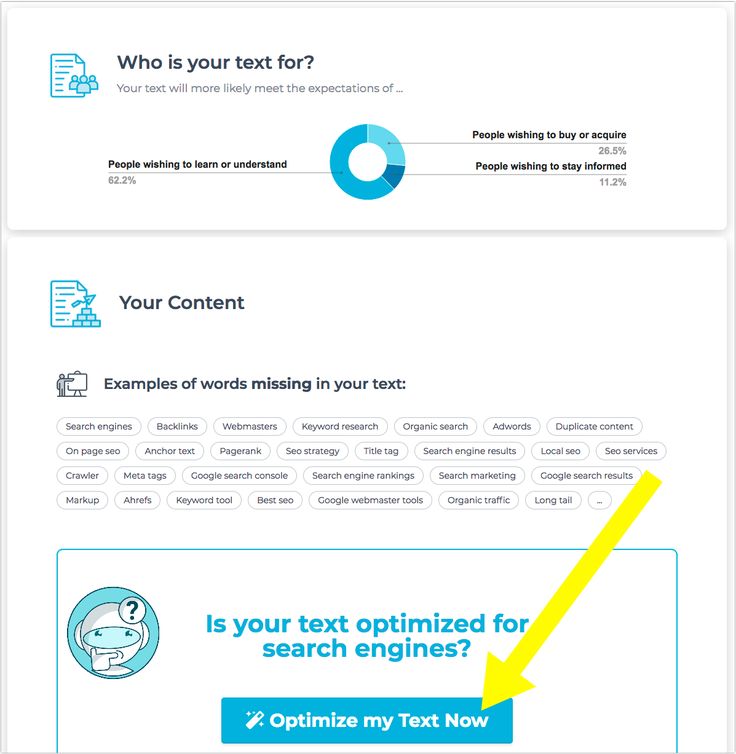 Хотя и здесь возможности ограничены: для сайтов с более чем 100 000 внешних ссылок Google может показывать неполный список бэклинков.
Хотя и здесь возможности ограничены: для сайтов с более чем 100 000 внешних ссылок Google может показывать неполный список бэклинков.
Данный инструмент очень важен, поскольку позволяет вебмастерам работать со ссылками на сайт в самых разных направлениях.
3. Email-уведомления о проблемах с сайтом и санкциях
С помощью Email-уведомлений GWT незамедлительно оповещает вебмастера о наложении санкций на сайт или о возникновении проблем в работе ресурса. Лишь благодаря этому инструменту можно узнать, не попал ли сайт под ручной фильтр, не был ли он подвержен хакерской атаке, нет ли проблем с robots.txt или сканированием ресурса поисковыми роботами.
4. Инструмент отклонения ссылок
При обнаружении значительного количества некачественных входящих ссылок, Google может заподозрить вебмастера в попытке манипулирования результатами поиска и наложить на сайт весьма серьёзные санкции.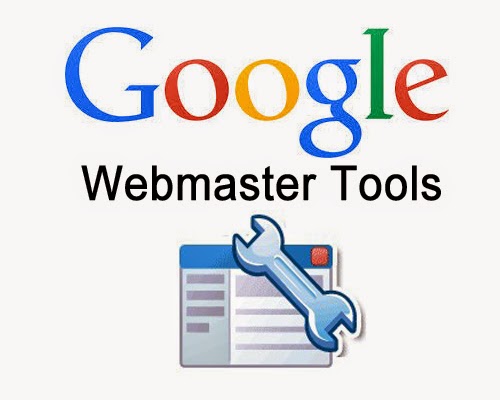 Ресурс будет пенализирован (понижен) в выдаче, и пользователи не смогут до него добраться.
Ресурс будет пенализирован (понижен) в выдаче, и пользователи не смогут до него добраться.
Для того чтобы выйти из-под фильтра, придётся избавиться от большого количества неестественных ссылок. И поможет в этом инструмент отклонения ссылок (Disavow Links), позволяющий просмотривать все бэклинки и удалять спамные.
5. Определение неработающих страниц на сайте
Если хотя бы одна страница сайта перестаёт работать, потенциальные клиенты начинают прямо из выдачи уходить к конкурентам, а значит, все SEO-усилия пропадают зря. Время от времени просматривая «Ошибки сканирования сайта» в Google Webmaster Tools, можно уберечь множество посетителей своего сайта от разочарования.
Инструменты Google для веб-мастеров: обзор
Обратите внимание: в мае 2016 года была опубликована более актуальная версия этого руководства – Консоль поиска Google: полный обзор.
Инструменты Google для веб-мастеров (GWT) является основным механизмом связи Google с веб-мастерами.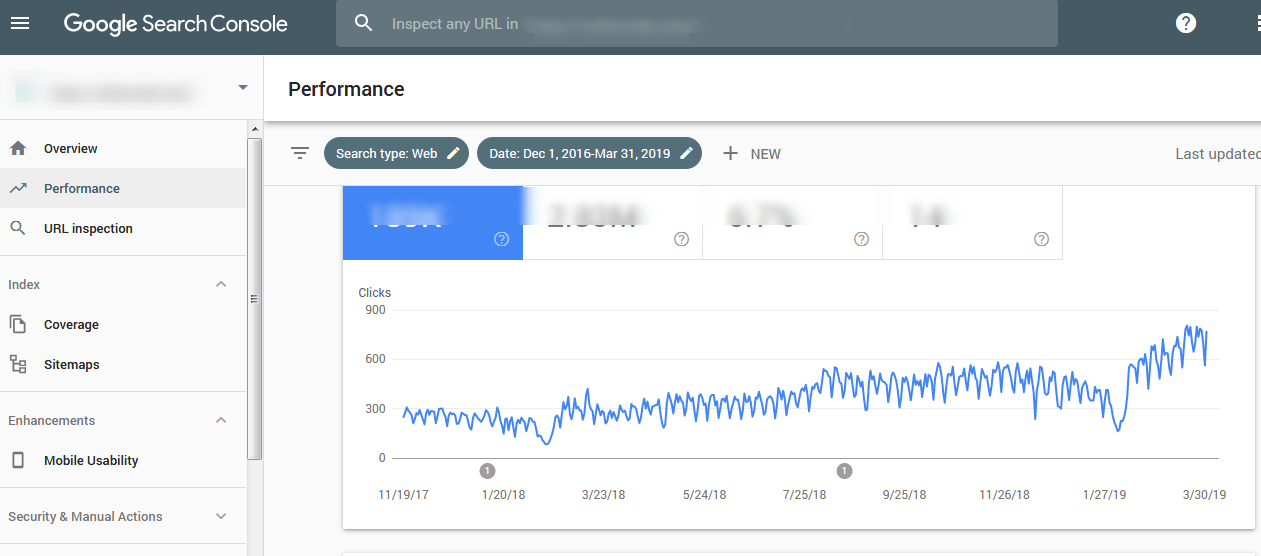 Инструменты Google для веб-мастеров помогают вам выявить проблемы с вашим сайтом и могут даже сообщить вам, заражен ли он вредоносным ПО (не то, что вы когда-либо хотели бы видеть, но если вы не заметили это сами или один из ваших пользователей твитнул на вас, чтобы вы знаете, это неоценимо).
Инструменты Google для веб-мастеров помогают вам выявить проблемы с вашим сайтом и могут даже сообщить вам, заражен ли он вредоносным ПО (не то, что вы когда-либо хотели бы видеть, но если вы не заметили это сами или один из ваших пользователей твитнул на вас, чтобы вы знаете, это неоценимо).
И самое приятное? Это абсолютно бесплатно. Если у вас нет учетной записи GWT, вам нужно получить ее сейчас.
Это руководство по инструментам Google для веб-мастеров расскажет вам о различных функциях этого инструмента и даст представление о том, какие полезные данные можно найти в нем. (Для получения более подробной помощи перейдите в Справку Google для веб-мастеров.)
Подтверждение
Прежде чем вы сможете получить доступ к каким-либо данным на своем сайте, вы должны доказать, что вы являетесь уполномоченным представителем сайта. Это делается через процесс проверки.
В настоящее время существует пять основных методов проверки GWT. Нет никаких реальных предпочтений в отношении того, какой метод вы используете, хотя первые два, как правило, используются чаще всего, поскольку они существуют дольше.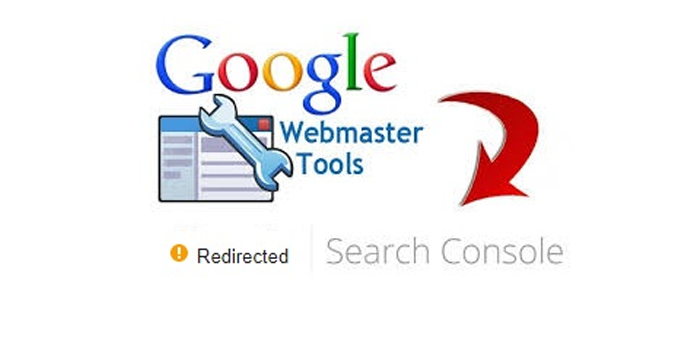
- Загрузка файла HTML. Google предоставляет вам пустой файл со специальным именем, который вам просто нужно поместить в корневой каталог вашего сайта. Сделав это, вы просто нажимаете кнопку подтверждения, и у вас будет доступ к вашим данным GWT для этого сайта.
- Тег HTML. Нажав на эту опцию, вы получите метатег, который вы можете вставить в заголовок своей домашней страницы. Как только он появится, нажмите кнопку подтверждения, чтобы просмотреть данные GWT. Один момент, который следует отметить при использовании этого метода проверки, заключается в том, что тег может быть случайно удален во время обновления домашней страницы, что приведет к отмене проверки, но повторная установка тега и повторное нажатие кнопки «Подтвердить» исправят это. .
- Поставщик доменных имен.

- Google Analytics. Если учетная запись Google, которую вы используете для GWT, является той же учетной записью, что и для GA (при условии, что вы используете GA в качестве своего аналитического решения), являетесь администратором учетной записи GA и используете асинхронный код отслеживания (с код находится в заголовке вашей домашней страницы), то вы можете проверить сайт таким образом.
- Диспетчер тегов Google. Этот параметр позволяет использовать Диспетчер тегов Google для проверки вашего сайта.
Информационная панель
Теперь, когда вы прошли проверку, вы можете войти в систему и приступить к изучению данных для вашего сайта.
Первый экран, который вы увидите, — это приборная панель. Это дает вам быстрый просмотр наиболее важной информации для вашего сайта, а также любых новых сообщений от Google. Мы рассмотрим каждый из показанных здесь виджетов в отдельных разделах.
Ресурсы
Сообщения сайта
Когда Google захочет связаться с веб-мастером, они сделают это именно здесь. Могут быть сообщения, информирующие вас о том, что у вас есть страницы, зараженные вредоносными программами, что они обнаружили большое количество страниц на вашем сайте, что может быть признаком других проблем, или даже просто информационное сообщение, которое действительно нужно вашей установке WordPress. быть обновленным, чтобы исключить возможность использования кем-либо уже известных брешей в безопасности этой платформы.
Могут быть сообщения, информирующие вас о том, что у вас есть страницы, зараженные вредоносными программами, что они обнаружили большое количество страниц на вашем сайте, что может быть признаком других проблем, или даже просто информационное сообщение, которое действительно нужно вашей установке WordPress. быть обновленным, чтобы исключить возможность использования кем-либо уже известных брешей в безопасности этой платформы.
Не все сообщения плохие. Также есть вероятность, что вы получите сообщение, которое поздравит вас с увеличением трафика на одну или несколько ваших страниц.
Настройки
Нажав на значок шестеренки в правом верхнем углу, вы получите доступ к инструментам, которые ранее находились в пункте меню «Конфигурация».
Настройки Инструментов для веб-мастеров
Здесь вы можете указать, хотите ли вы получать ежедневный дайджест ваших сообщений, и учетную запись электронной почты, на которую вы хотите, чтобы они отправлялись.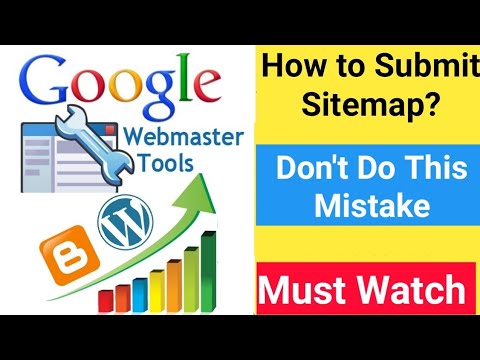
Настройки сайта
Здесь вы можете сообщить Google некоторые сведения о вашем сайте, если вы не можете сообщить их другими способами.
Например, если у вас есть сайт .com, размещенный в Дулуте, но ориентированный на Великобританию, поисковые системы не получат слишком много сигналов о том, что вы намерены это сделать. На этой вкладке вы можете установить географическую цель на Великобританию, которая информирует Google о ваших намерениях в отношении этого сайта.
Вы также можете указать предпочтительный домен — хотите ли вы, чтобы сайт отображался в результатах поиска с www или без www. Большинство сайтов будут перенаправлять с одного на другой или содержать канонические теги, что исключает необходимость установки этого здесь, но если у вас нет такой возможности, это ваш способ сообщить об этом Google.
Параметр скорости сканирования позволяет снизить скорость сканирования поисковым роботом Google. Вы бы сделали это только в том случае, если бы вы стали свидетелями проблем с сервером из-за сканирования Google, по большей части вы позволите Google определить правильную скорость сканирования для вашего сайта в зависимости от того, как часто вы добавляете и обновляете контент.
Изменение адреса
Если в редких случаях вы решите перенести весь свой сайт на новый домен, сообщите об этом Google.
После того, как вы настроили свой новый сайт, навсегда перенаправили контент со своего старого сайта на новый с помощью перенаправления 301, добавили и подтвердили свой новый сайт в GWT, вы переходите к этой опции и сообщаете Google о переезде.
Это должно помочь обновлению индекса немного быстрее, чем если бы Google просто самостоятельно обнаруживал и следил за ошибками 301.
Свойство Google Analytics
Если вы хотите видеть свои данные GWT в Google Analytics (GA), вы можете использовать этот инструмент, чтобы связать сайт с учетной записью GA. Просто выберите любую связанную учетную запись GA, чтобы связать ее с этим сайтом. Если у вас нет учетной записи GA, вы можете создать ее здесь.
Пользователи и владельцы сайтов
Здесь вы можете увидеть список всех авторизованных пользователей учетной записи и их уровень авторизации.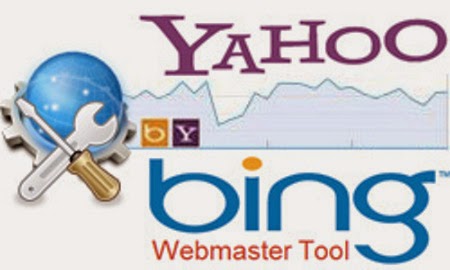 При необходимости здесь можно добавить нового пользователя.
При необходимости здесь можно добавить нового пользователя.
Владельцы имеют доступ к каждому элементу на сайте.
Пользователи с «Полным» разрешением могут делать все, кроме добавления пользователей, привязки учетной записи GA и информирования Google об изменении адреса.
Пользователи с «Ограниченным» разрешением имеют те же ограничения, что и пользователи с «Полным» разрешением, плюс следующее: они могут только просматривать данные конфигурации, не могут отправлять карты сайта или запрашивать удаление URL-адресов, не могут отправлять URL-адреса, не могут отправлять запросы на пересмотр и имеют возможность только просматривать ошибки сканирования и уведомления о вредоносных программах (они не могут пометить ни одну из них как исправленную).
Сведения о проверке
Это позволяет увидеть любые проблемы/успешные проверки.
Партнеры
Этот раздел позволяет связать различные учетные записи Google с вашей учетной записью GWT, чтобы их можно было обозначить как официально связанные с учетной записью/сайтом.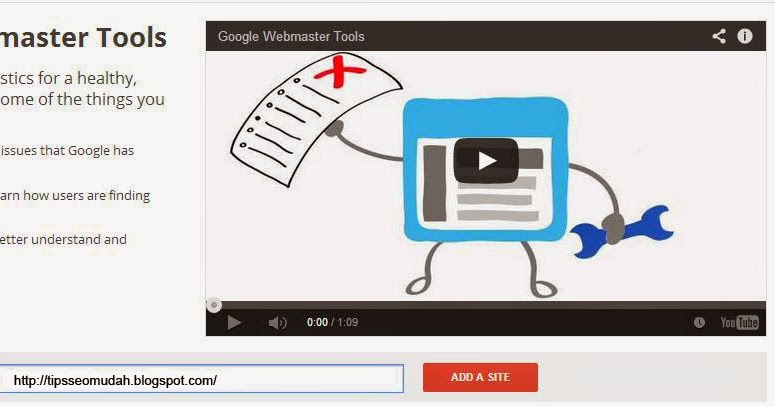 Они не могут просматривать данные в GWT, но могут выполнять действия от имени вашего сайта (например, создавать официальную учетную запись YouTube для сайта или публиковать сообщения в Google+ от имени сайта через связанную учетную запись).
Они не могут просматривать данные в GWT, но могут выполнять действия от имени вашего сайта (например, создавать официальную учетную запись YouTube для сайта или публиковать сообщения в Google+ от имени сайта через связанную учетную запись).
Чтобы добавить связанного пользователя, просто:
- Нажмите кнопку «Добавить нового пользователя».
- Введите адрес электронной почты, связанный с учетной записью, которую вы связываете.
- Выберите нужный тип связи.
- Нажмите «Добавить».
Чтобы связать страницу Google+, если это одна и та же учетная запись в GWT и Google+, все готово. Если вы используете разные учетные записи:
- Перейдите на страницу Google+.
- Нажмите кнопку профиля слева.
- Нажмите «О программе» в разделе ссылок.
- Добавить ссылку на сайт.
Внешний вид при поиске
Нажатие на значок ? Значок справа от этой опции меню обеспечивает хорошую разбивку различных элементов страницы результатов поисковой системы (SERP).
Структурированные данные
Здесь вы можете увидеть информацию обо всех элементах структурированных данных, которые Google обнаружил на вашем сайте, независимо от того, получены ли они из schema.org или более старых микроформатов.
Подсветка данных
Подсветка данных позволяет Google идентифицировать некоторые типы структурированных данных на страницах без необходимости фактического внедрения кода.
Улучшения HTML
Здесь GWT сообщит вам о проблемах с тегами title и description. Поскольку заголовки и описания должны быть уникальными для каждой страницы и должны быть в пределах определенного диапазона длины символов, в этом разделе указываются проблемы, которые можно и нужно исправить.
Например, если все ваши страницы тегов имеют одинаковое описание, то вы мало сообщаете поисковым системам о том, что находится на этих страницах.
Нажав на любую из этих ошибок, вы получите более подробный обзор ошибки, а также список страниц, на которых она была обнаружена.
Дополнительные ссылки
Всякий раз, когда Google определяет, что ваш сайт является авторитетным для определенного ключевого слова, они будут показывать набор ссылок под основной ссылкой, указывая на те ссылки, которые они считают наиболее важными на этой странице. Время от времени они будут показывать ссылку, которую вы особенно не хотите показывать, и здесь вы исправите эту проблему.
Хотя вы не можете указать фактические страницы, которые вы хотите отображать в дополнительных ссылках (это было бы слишком открыто для злоупотреблений), вы можете указать, какие страницы вы хотите удалить. Просто введите URL-адрес страницы с дополнительными ссылками (не всегда только главной страницы), а затем введите URL-адрес дополнительной ссылки, которую вы хотите удалить.
Обратите внимание, что ошибочный URL-адрес может не отображаться в дополнительных ссылках в течение определенного периода времени, но может вернуться в какой-то момент в будущем (в любое время после 90 дней с момента последнего посещения страницы с дополнительными ссылками), если она по-прежнему кажется важной на этой странице, поэтому вы можете периодически просматривать свои дополнительные ссылки.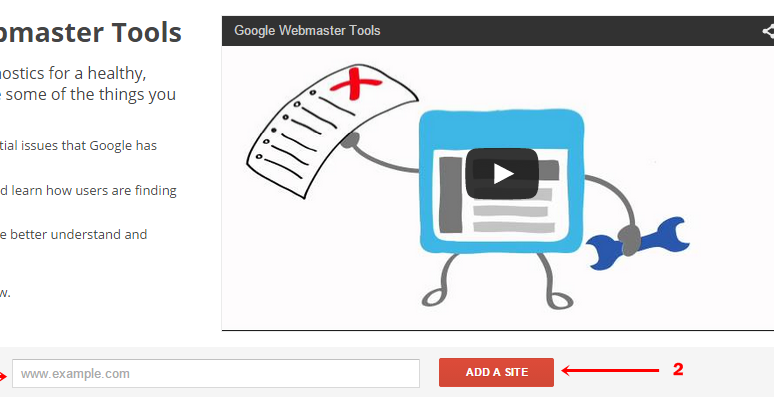 Также обратите внимание, что Google теперь установил ограничение в 100 на количество понижений, которые вы можете активировать для определенного сайта.
Также обратите внимание, что Google теперь установил ограничение в 100 на количество понижений, которые вы можете активировать для определенного сайта.
Поисковый трафик
Поисковые запросы
Здесь вы можете получить обзор основных ключевых слов, по которым страница вашего сайта возвращалась в результатах поиска. Обратите внимание, что данные, показанные здесь, собираются несколько иначе, чем ваша аналитическая платформа, включая GA, поэтому не ожидайте, что число будет точно соответствовать.
Это дает вам представление о ключевых словах, привлекающих трафик для вашего сайта, количестве показов и кликов и, следовательно, рейтинге кликов (CTR) и средней позиции вашей страницы в рейтинге. для этого конкретного запроса.
Вы также можете просматривать те же данные по страницам, а не по ключевым словам. Это показывает вам самые генерирующие трафик страницы на вашем сайте и, возможно, помогает вам определить те, на оптимизации которых вам следует сосредоточиться, поскольку генератор с высоким трафиком на 11-й позиции будет гораздо более мощным генератором трафика на восьмом месте.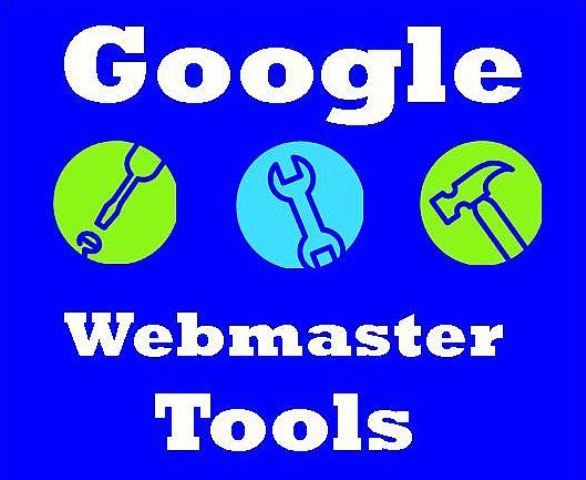
Ссылки на ваш сайт
В этом разделе указаны домены, которые чаще всего ссылаются на вас, а также ваш контент, на который чаще всего ссылаются. Хотя вы, скорее всего, не увидите все ссылки, найденные Google для вашего сайта, вы увидите больше, чем если бы вы зашли на google.com и выполнили поиск по запросу «ссылка: ваш сайт.com».
Внутренние ссылки
Здесь вы можете увидеть 1000 самых популярных страниц вашего сайта, отсортированных по количеству внутренних ссылок на эти страницы. Если на вашем сайте небольшое количество страниц, вы можете изменить порядок сортировки, щелкнув заголовок «Ссылки».
Любые страницы с нулевыми внутренними ссылками были потеряны, и на них следует либо ссылаться где-то на вашем сайте, либо перенаправлять на соответствующую страницу, если они являются старыми устаревшими страницами.
Меры, принимаемые вручную
Здесь Google будет информировать вас о любых ручных штрафных санкциях в отношении всего сайта или отдельных разделов/страниц, которые они применили к вашему сайту.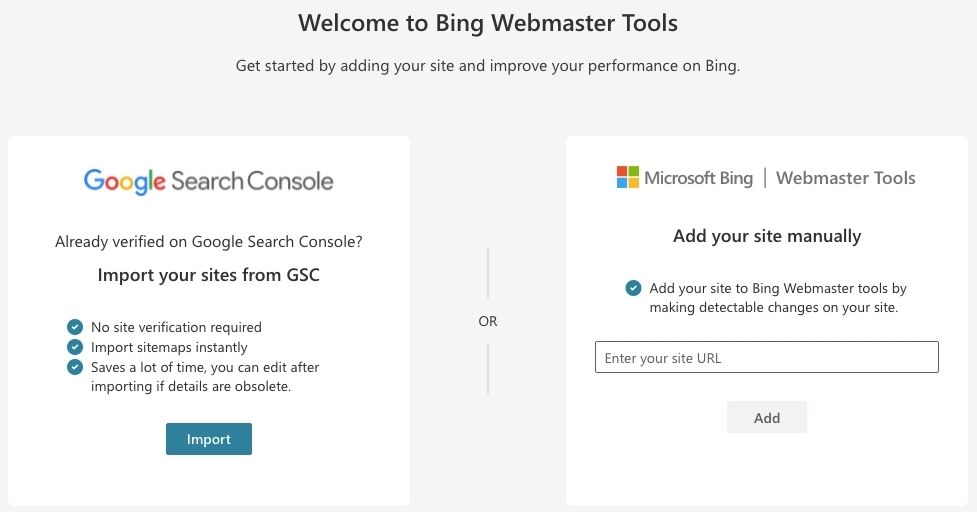
Индекс Google
Статус индекса
Статус индекса позволяет отслеживать статус вашего сайта в индексе Google. Сколько страниц они показывают как проиндексированные? Есть ли тревожные тенденции? Вы случайно заблокировали большие разделы своего сайта от Googlebot? Это отличное место, чтобы получить ответы на эти вопросы и многое другое.
Ключевые слова контента
В этом разделе отображаются наиболее распространенные ключевые слова, обнаруженные поисковым роботом Google при навигации по вашему сайту. Здесь нужно следить за одной вещью: если вы видите неожиданные, несвязанные ключевые слова, это обычно указывает на то, что ваш сайт мог быть взломан и на ваши страницы были введены скрытые ключевые слова.
Удалить URL-адреса
Если вы получите письмо о прекращении и воздержании от адвоката с требованием удалить страницу с вашего сайта, если вы случайно нарушите новостное эмбарго или опубликуете некролог, пока человек еще дышит, вы скорее всего, мы захотим как можно скорее удалить эту страницу из Google.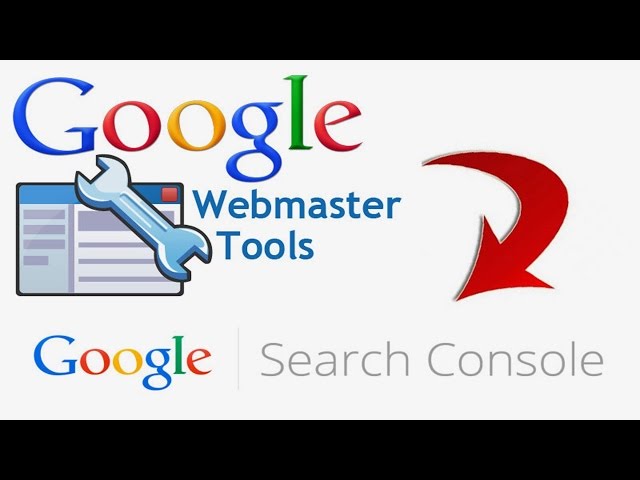
Первым шагом является либо удаление самой страницы, либо 301 ее в другом месте, чтобы ее нельзя было просканировать и проиндексировать. Это предотвращает доступ к нему пользователей и поисковых роботов, но URL-адрес все равно будет в индексе, а страницу можно будет найти в кеше. Вот тут-то и пригодится этот инструмент.
Введите URL-адрес, который вы хотите удалить, нажмите «Продолжить», затем выберите, хотите ли вы удалить его из результатов поиска и кеша, только из кеша или удалить весь каталог. Нажатие «Отправить запрос» добавляет его в очередь на удаление. Обычно этот запрос обрабатывается от двух до двенадцати часов.
Сканирование
Ошибки сайта
Здесь вы узнаете об ошибках, обнаруженных Google при сканировании вашего сайта за последние 90 дней. Это бесценный инструмент, поскольку он может абсолютно помочь вам выявить множество проблем на вашем сайте, от ошибок сервера до отсутствующих страниц и промежуточных ошибок.
GWT показывает вам количество ошибок, список страниц и показывает график вашего количества с течением времени для этой конкретной ошибки, чтобы вы могли видеть, было ли это постепенным изменением или более внезапным возникновением (возможно, отправка кода вызвала непредвиденные ошибки с разделом сайта, который никто не заметил).
Этот раздел должен быть частым портом захода, так как вы следите за любыми новыми проблемами, которые могут повлиять на сканирование вашего сайта. Если ваш сайт доступен для мобильных устройств или находится в Новостях Google, вы увидите вкладки, посвященные ошибкам сканирования, характерным для этих продуктов.
Статистика сканирования
Раздел статистики сканирования дает представление о том, насколько быстро сканеры могут читать страницы на вашем сайте. Здесь следует ожидать всплесков, но если вы видите устойчивое падение количества просканированных страниц, или устойчивый всплеск времени, затрачиваемого на загрузку страницы, или в размере страницы, то это признак того, что вам следует взглянуть и посмотреть, что происходит. изменился на вашем сайте — возможно, вы добавили новый партнерский модуль, который создал большее, чем ожидалось, дополнение к занимаемой площади на вашем сайте.
Получить как Google
Здесь вы можете просматривать свои страницы так, как их видит Google. Они вернут ответ HTTP, дату и время, а также HTML-код, включая первые 100 КБ видимого текста на странице.
Они вернут ответ HTTP, дату и время, а также HTML-код, включая первые 100 КБ видимого текста на странице.
Это отличный способ убедиться, что поисковый робот Google видит страницу так, как вы ожидаете (помните, что сканер должен видеть ту же страницу, что и пользователь), и что на странице нет внешних скрытых ссылок. страница.
Если страница выглядит так, как вы ожидаете, вы можете отправить ее в индекс. Вам разрешено 500 выборок / отправок в неделю и 10 отправок связанных страниц в неделю (одновременная отправка страницы и всех страниц, связанных с ней).
Заблокированные URL-адреса
В этом разделе можно проверить текущий robots.txt на любых страницах вашего сайта, чтобы проверить, можно ли их сканировать или нет. Вы также можете проверить изменения в файле robots.txt, чтобы увидеть, будут ли они работать так, как вы ожидаете, на различных страницах вашего сайта.
Карты сайта
Здесь вы можете получить доступ ко всей информации о картах сайта, о которой сообщил GWT. Чтобы протестировать карту сайта, нажмите кнопку «Добавить/проверить карту сайта», и GWT сообщит вам, действительна ли карта сайта. Если это так, просто добавьте карту сайта, используя ту же процедуру, за исключением нажатия кнопки добавления карты сайта.
Чтобы протестировать карту сайта, нажмите кнопку «Добавить/проверить карту сайта», и GWT сообщит вам, действительна ли карта сайта. Если это так, просто добавьте карту сайта, используя ту же процедуру, за исключением нажатия кнопки добавления карты сайта.
Обратите внимание, что по умолчанию здесь отображаются только те карты сайта, которые вы добавили. Чтобы просмотреть те, которые были добавлены другими авторизованными пользователями в учетной записи, нажмите на вкладку «все».
На странице показаны отправленные вами карты сайта, количество страниц, которые они нашли в каждой, и количество тех страниц, которые они проиндексировали. Вы также можете довольно четко видеть, есть ли какие-либо проблемы, которые они обнаружили в ваших картах сайта. Просто нажмите на гиперссылку предупреждений, чтобы просмотреть их все.
Параметры URL
С введением и использованием канонических тегов эта функция используется не так часто, как раньше. Что он делает, так это то, что он позволяет вам указывать параметры строки запроса URL, которые не следует учитывать при проверке URL-адресов на сайте для определения уникальных URL-адресов.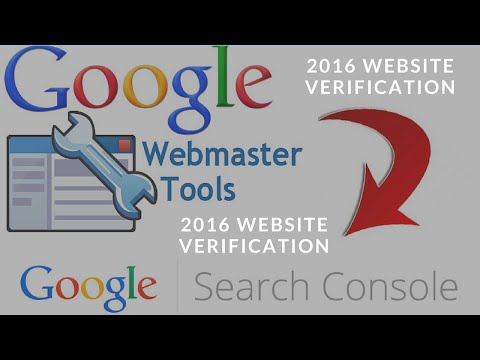
Например, если у вас есть параметр отслеживания, который вы используете для определенной кампании, то страница, очевидно, является той же самой страницей, что и при переходе на нее без параметра отслеживания. Ввод параметра отслеживания здесь сообщает Google, что они должны игнорировать параметр отслеживания при просмотре URL-адреса.
Проблемы безопасности
Если Google обнаружит какое-либо вредоносное ПО или другие проблемы с безопасностью на вашем сайте, они укажут это здесь (это также появится в разделе сообщений). Если вы видите здесь страницу, вы хотите, чтобы она была исправлена как можно скорее, и нажмите кнопку «Запросить проверку», которая будет отображаться здесь.
Другие ресурсы
Этот раздел содержит ссылки на инструменты, которые не относятся к GWT, но представляют интерес для веб-мастеров, такие как инструмент проверки структурированных данных, который позволяет веб-мастерам тестировать свои реализации схемы, помощник по разметке структурированных данных, и другие.
Лаборатории
Раздел лабораторий содержит функции, находящиеся в режиме тестирования. Когда он считается «готовым к прайм-тайму», он будет перемещен в обычные разделы GWT или может просто исчезнуть, если будет определено, что он бесполезен.
Авторская статистика
Этот инструмент позволяет привязывать подписи к учетным записям Google+ и позволяет просматривать данные для страниц, автором которых вы являетесь, поэтому вам необходимо войти в учетную запись GWT, которая вы ранее были настроены как автор.
Instant Previews
Этот инструмент позволяет вам увидеть, как выглядит ваш сайт с помощью функции Google Instant Preview (представление вашего сайта, которое можно увидеть в результатах поиска, когда вы наводите указатель мыши на двойные стрелки, которые появляются рядом с результат).
Инструменты Bing для веб-мастеров
Теперь, когда вы освоили инструменты Google для веб-мастеров, не забывайте о другой поисковой системе, предлагающей бесплатный набор инструментов для веб-мастеров, который вам также следует использовать: Bing.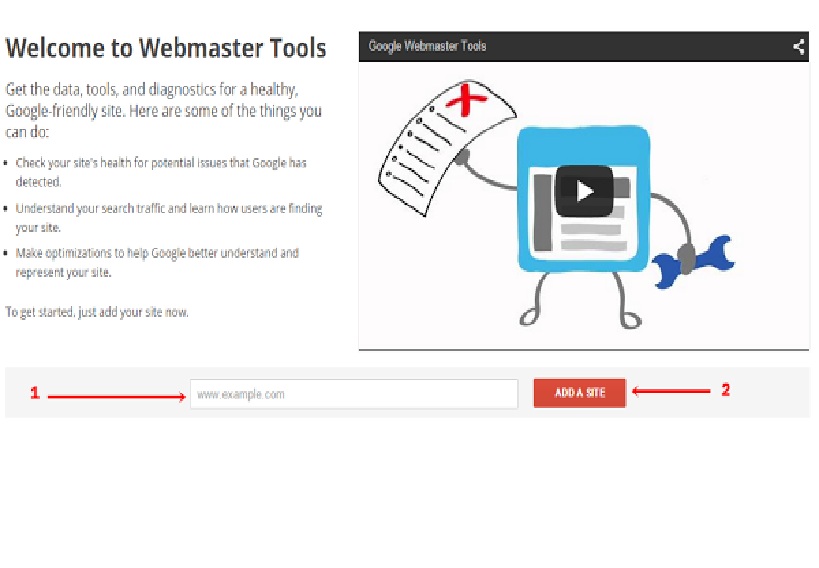 Полное руководство см. в разделе Инструменты для веб-мастеров Bing: обзор.
Полное руководство см. в разделе Инструменты для веб-мастеров Bing: обзор.
Подробнее:
Полное руководство по Google Search Console в 2021 году
Что такое Google Search Console?
Google Search Console (ранее Google Webmaster Tools) — это бесплатная платформа для всех, у кого есть веб-сайт, чтобы отслеживать, как Google просматривает их сайт, и оптимизировать его органическое присутствие. Это включает в себя просмотр ссылающихся доменов, производительность мобильного сайта, расширенные результаты поиска и запросы и страницы с наибольшим трафиком.
В любой момент у меня открыто от 2 до 10 вкладок GSC. Это полезно на макро- и микроуровне — когда мне нужно увидеть, сколько показов HubSpot получает месяц за месяцем, или выяснить, что случилось с записью в блоге с высоким трафиком, которая внезапно упала.
Я занимаюсь контент-стратегией в SEO-команде HubSpot, поэтому GSC особенно полезен для меня. Но любой , у которого есть веб-сайт, может и должен окунуться в эти воды. По словам Google, независимо от того, являетесь ли вы владельцем бизнеса, специалистом по SEO, маркетологом, администратором сайта, веб-разработчиком или создателем приложений, Search Console пригодится.
По словам Google, независимо от того, являетесь ли вы владельцем бизнеса, специалистом по SEO, маркетологом, администратором сайта, веб-разработчиком или создателем приложений, Search Console пригодится.
Я помню, как впервые открыл GSC, и это было ошеломляюще. Было множество ярлыков, которые я не понимал (покрытие индекса?!?), скрытые фильтры и запутанные графики. Конечно, чем больше я им пользовался, тем менее запутанным он становился.
Но если вы хотите пропустить кривую обучения (а почему бы и нет), хорошие новости: я расскажу все, что узнал о том, как использовать Google Search Console на профессиональном уровне.
В этом руководстве рассматриваются:
- Добавление веб-сайта в Google Search Console
- Настройка владельцев, пользователей и разрешений
- Отправка карты сайта
- Общие сведения об измерениях и показателях
- Добавление фильтров
- Использование GSC (24 варианта использования)
Обо всем по порядку.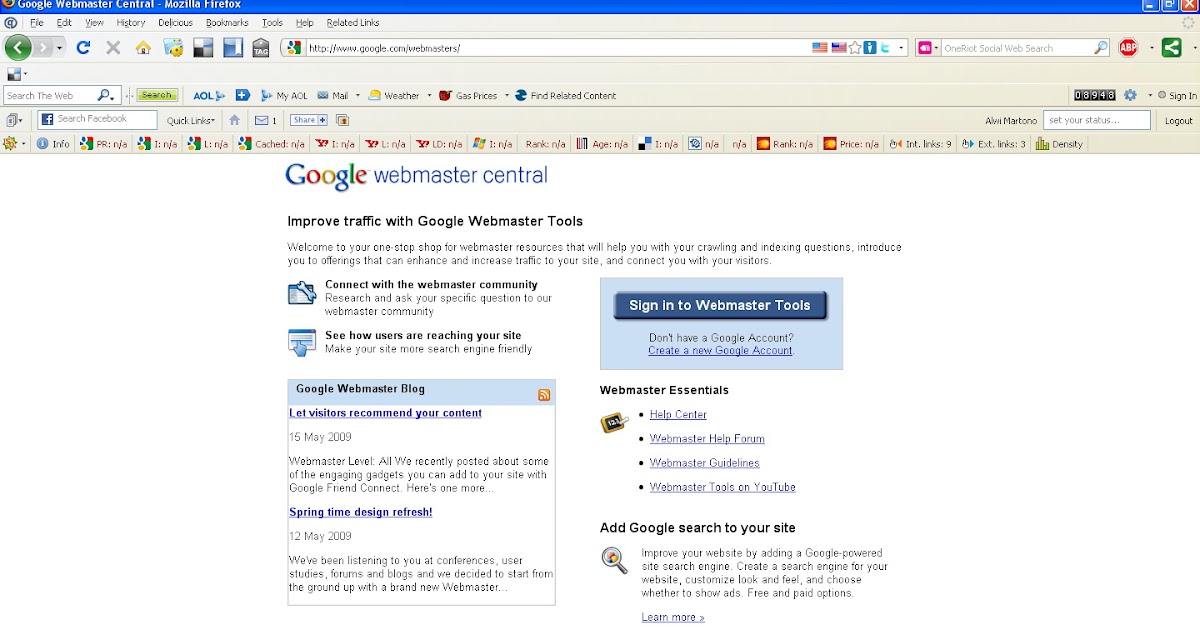 Если вы еще не зарегистрировались в GSC, самое время это сделать.
Если вы еще не зарегистрировались в GSC, самое время это сделать.
Как добавить свой веб-сайт в Google Search Console
- Войдите в свою учетную запись Google. Убедитесь, что вы используете свой бизнес-аккаунт (не личный), если это бизнес-сайт.
- Перейдите в Инструменты Google для веб-мастеров.
- Нажмите «Добавить свойство».
- Выберите «Веб-сайт» в раскрывающемся меню и введите URL-адрес своего сайта. Убедитесь, что вы используете именно тот URL-адрес, который отображается в строке браузера.
- Нажмите «Продолжить».
- Выберите способ подтвердить, что вы являетесь владельцем веб-сайта (загрузка файла HTML, поставщик имени домена, тег HTML, код отслеживания GA или фрагмент контейнера GTM).
- Если ваш сайт поддерживает как http://, так и https://, добавьте их как отдельные сайты. Вы также должны добавить каждый домен (например, hubspot.com, blog.hubspot.com и www.hubspot.com).
Google начинает отслеживать данные о вашем объекте, как только вы добавляете его в GSC — даже до того, как будет подтверждено, что вы являетесь владельцем сайта.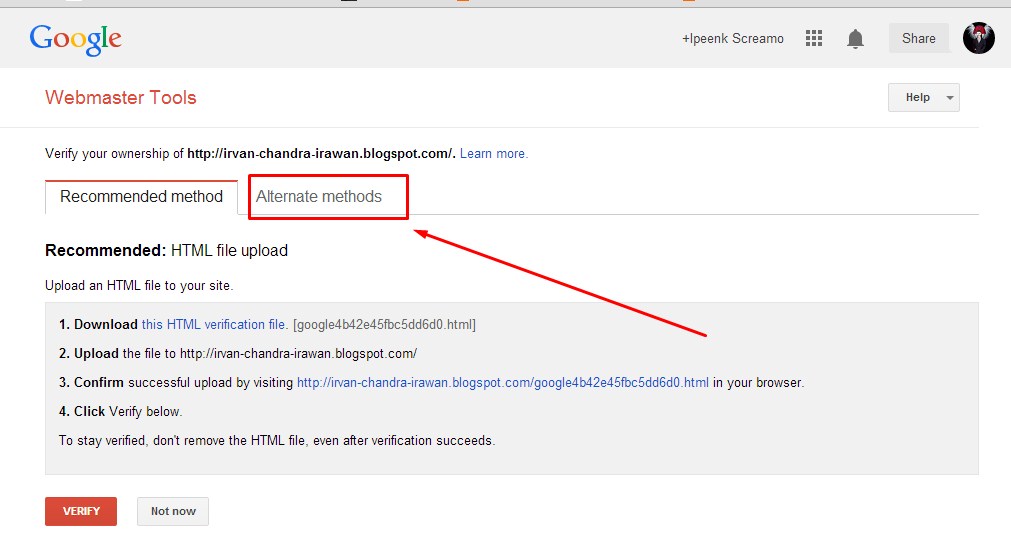
Проверка вашего сайта в GSC
Поскольку GSC предоставляет вам доступ к конфиденциальной информации о производительности сайта или приложения (плюс влияние на то, как Google сканирует этот сайт или приложение!), вы должны сначала подтвердить, что являетесь владельцем этого сайта или приложения.
Проверка дает определенному пользователю контроль над определенным свойством. У каждого ресурса GSC должен быть хотя бы один подтвержденный владелец.
Также обратите внимание, что проверка вашей собственности не влияет на PageRank или ее эффективность в поиске Google. Конечно, вы можете использовать данные GSC для разработки стратегии повышения рейтинга, но простое добавление вашего веб-сайта в GSC не приведет к автоматическому повышению вашего рейтинга.
Методы проверки GSC
- Загрузка HTML-файла: загрузите проверочный HTML-файл в определенное место на вашем веб-сайте.
- Поставщик доменных имен: войдите в регистратор своего домена (например, GoDaddy, eNom или networksolutions.
 com) и подтвердите свой сайт непосредственно из GSC или добавьте запись DNS TXT или CNAME.
com) и подтвердите свой сайт непосредственно из GSC или добавьте запись DNS TXT или CNAME. - Тег HTML: добавьте тег в раздел HTML-кода определенной страницы.
- Код отслеживания Google Analytics: Скопируйте код отслеживания GA, который вы используете на своем сайте. (Для этой опции вам необходимо разрешение «редактировать» в GA.)
- Код фрагмента контейнера Диспетчера тегов Google: скопируйте код фрагмента контейнера GTM, связанный с вашим сайтом. (Для этого параметра вам потребуются разрешения на просмотр, редактирование и управление на уровне контейнера в GTM.)
Сайты, размещенные в Google, включая страницы Blogger и Сайтов, проверяются автоматически.
Версии URL: WWW домен или нет?
Правда или ложь: hubspot.com и www.hubspot.com — это один и тот же домен.
Ответ? Ложь! Каждый домен представляет отдельный сервер; эти URL-адреса могут выглядеть очень похожими, но с технической точки зрения это два уникальных домена.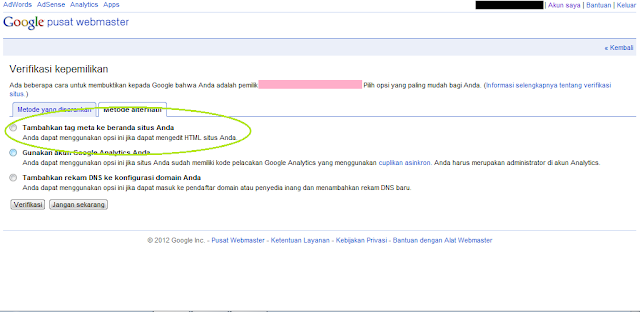
Однако, если вы наберете «hubspot.com» в строке браузера, вы попадете на «www.hubspot.com». Что это за колдовство?
HubSpot выбрал «www.hubspot.com» в качестве предпочтительного или канонического домена. Это означает, что мы сказали Google, что хотим, чтобы все наши URL-адреса отображались в поиске как «www.hubspot.com/……». И когда третьи лица ссылаются на наши страницы, эти URL-адреса также следует рассматривать как «www.hubspot.com/……».
Если вы не сообщите GSC, какой домен вы предпочитаете, Google может рассматривать версии вашего домена с www и без www как отдельные, разделяя все эти просмотры страниц, обратные ссылки и взаимодействие на две части. Не хорошо.
(В настоящее время вам также следует настроить переадресацию 301 с непредпочтительного домена на предпочитаемый, если вы еще этого не сделали.)
Пользователи, владельцы и разрешения GSC
Существуют две роли GSC: типы. Я знаю, что вам может не хватать хороших вещей (кашлять данными), но важно сделать это правильно.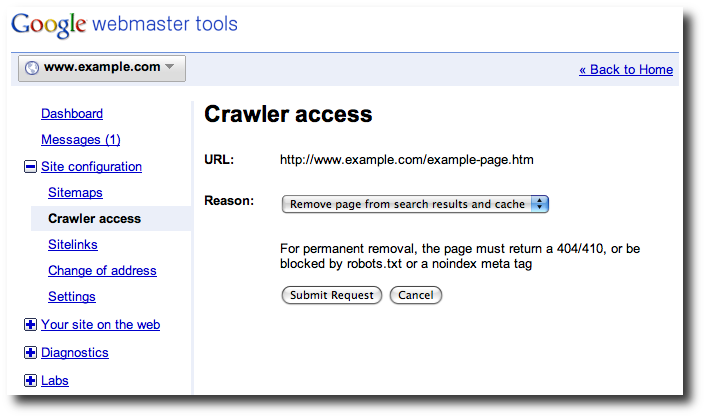
- Владелец: Владелец имеет полный контроль над своей собственностью в GSC. Они могут добавлять и удалять других пользователей, изменять настройки, просматривать все данные и получать доступ ко всем инструментам. Подтвержденный владелец завершил процесс проверки свойства, а подтвержденный владелец добавил делегированного владельца. (Делегированные владельцы могут добавлять других делегированных владельцев.)
- Пользователь: Пользователь может просматривать все данные и выполнять некоторые действия, но не может добавлять новых пользователей. Полные пользователи могут видеть большую часть данных и выполнять некоторые действия, а пользователи с ограниченными правами могут только просматривать большую часть данных.
Тщательно продумайте, кто какими разрешениями должен обладать. Предоставление каждому полного права собственности может иметь катастрофические последствия — вы же не хотите, чтобы кто-то случайно изменил важную настройку. Постарайтесь дать членам вашей команды ровно столько полномочий, сколько им нужно, и не более того.
Постарайтесь дать членам вашей команды ровно столько полномочий, сколько им нужно, и не более того.
Например, в HubSpot наш технический SEO-менеджер Виктор Пэн является проверенным владельцем. Я занимаюсь контент-стратегией SEO, что означает, что я активно использую GSC, но мне не нужно менять какие-либо настройки, поэтому я делегированный владелец. Члены нашей команды блоггеров, которые используют GSC для анализа эффективности блогов и публикаций, являются полноправными пользователями.
Подробные инструкции по добавлению и удалению владельцев и пользователей в Search Console.
Есть третья роль: сотрудник. Вы можете связать свойство Google Analytics с учетной записью Search Console, что позволит вам видеть данные GSC в отчетах GA. Вы также можете получить доступ к отчетам GA в двух разделах Search Console: ссылки на ваш сайт и дополнительные ссылки.
Ресурс GA может быть связан только с одним сайтом GSC и наоборот. Если вы являетесь владельцем ресурса GA, следуйте этим инструкциям, чтобы связать его с сайтом GSC.
Вам нужна карта сайта?
Карта сайта не требуется для отображения в результатах поиска Google. Пока ваш сайт организован правильно (это означает, что страницы логически связаны друг с другом), Google заявляет, что его поисковые роботы обычно находят большинство ваших страниц.
Но есть четыре случая, когда карта сайта улучшит просматриваемость вашего сайта:
- Он действительно большой. Чем больше у вас страниц, тем легче роботу Googlebot пропустить какие-либо изменения или дополнения.
- В нем много «изолированных» страниц. Поисковым роботам сложнее обнаружить любую страницу с небольшим количеством входящих ссылок с других страниц.
- Это новый. Новые сайты имеют мало обратных ссылок (ссылки с других сайтов), что делает их менее заметными.
- Он использует мультимедийный контент и/или отображается в Новостях Google. В этих случаях ваша карта сайта упрощает для Google форматирование и отображение вашего сайта в поиске.

Создав карту сайта, отправьте ее с помощью инструмента GSC для создания карт сайта.
Отчет GSC Sitemaps
После того, как Google обработает и проиндексирует вашу карту сайта, она появится в отчете Sitemaps. Вы сможете увидеть, когда Google в последний раз читал вашу карту сайта и сколько URL-адресов он проиндексировал.
Параметры и показатели GSC
Перед использованием GSC необходимо понять несколько терминов.
Что такое запрос Google Search Console?
Это поисковый запрос, который вызвал показы страницы вашего сайта в поисковой выдаче Google. Вы можете найти данные запроса только в Search Console, а не в Google Analytics.
Какое впечатление?
Каждый раз, когда URL-адрес ссылки появляется в результатах поиска, создается впечатление. Пользователю не нужно прокручивать вниз до , чтобы увидеть результат вашего поиска, чтобы показ был засчитан.
Что такое клик?
Когда пользователь выбирает ссылку, которая выводит его за пределы поиска Google, это считается одним кликом.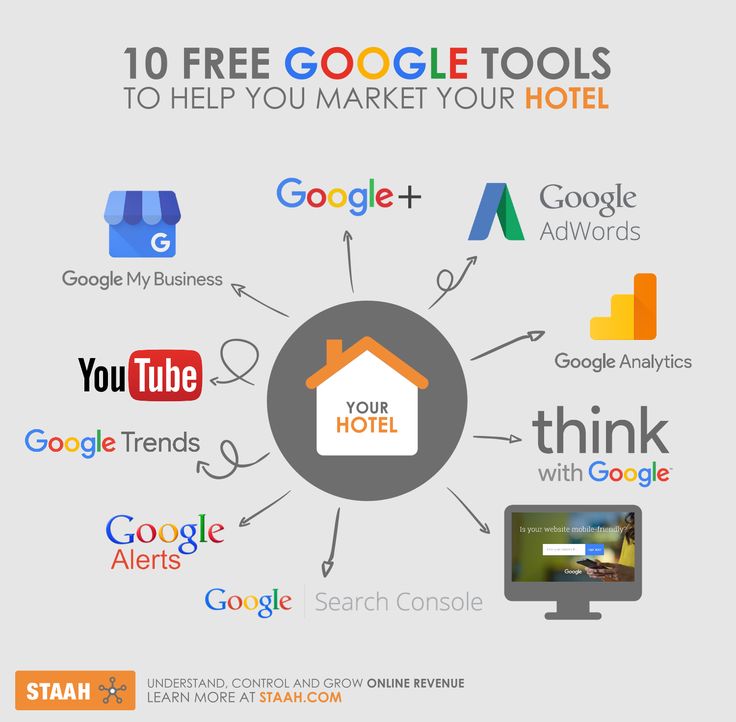 Если пользователь щелкает ссылку, нажимает кнопку «Назад», затем снова щелкает ту же ссылку — еще один щелчок. Если затем, они нажимают разных 9Ссылка 0345 — это два клика.
Если пользователь щелкает ссылку, нажимает кнопку «Назад», затем снова щелкает ту же ссылку — еще один щелчок. Если затем, они нажимают разных 9Ссылка 0345 — это два клика.
Когда пользователь щелкает ссылку в поиске Google, которая запускает новый запрос, это не считается кликом.
Кроме того, это не включает платные результаты Google.
Какая средняя позиция?
Это средний рейтинг ваших страниц по запросу или запросам. Предположим, что наше руководство по SEO-инструментам занимает 2-е место в категории «ПО для SEO» и 4-е место в категории «Инструменты для работы с ключевыми словами». Средняя позиция для этого URL будет 3 (при условии, что мы ранжируем буквально ни по чему другому).
Что такое CTR?
CTR, или рейтинг кликов, равен количеству кликов, деленному на количество показов, умноженному на 100. Если наш пост появляется в 20 поисковых запросах и генерирует 10 кликов, наш CTR составит 50%.
Фильтрация в Google Search Console
GSC предлагает несколько различных способов просмотра и анализа ваших данных. Эти фильтры невероятно удобны, но они также могут сбивать с толку, когда вы знакомитесь с инструментом.
Эти фильтры невероятно удобны, но они также могут сбивать с толку, когда вы знакомитесь с инструментом.
Тип поиска
Существует три типа поиска: Интернет, изображения и видео. Я обычно использую «Интернет», так как именно оттуда поступает большая часть трафика блога HubSpot, но если вы получаете много посещений из поиска изображений и/или видео, убедитесь, что вы соответствующим образом настроили этот фильтр.
Вы также можете сравнить два типа трафика. Просто нажмите на вкладку «Сравнить», выберите две интересующие вас категории и нажмите «Применить».
Это может привести к некоторым интересным выводам. Например, я обнаружил, что этот пост о теории цвета 101 получает больше показов из поиска изображений, чем из Интернета (хотя последний по-прежнему генерирует больше кликов!).
Диапазон дат
Теперь GSC предлагает данные за 16 месяцев (было 90 дней). Вы можете выбрать один из множества предустановленных периодов времени или установить собственный диапазон.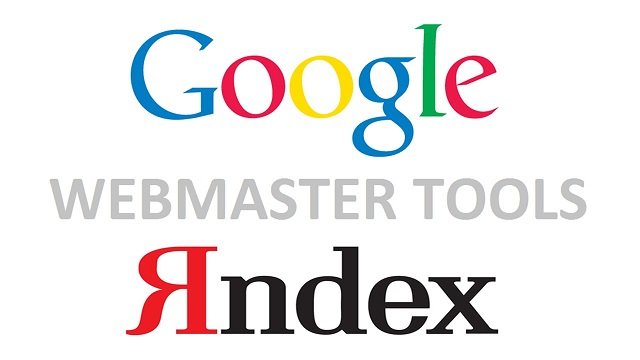
Как и в случае с типом поиска, вы также можете сравнить два диапазона дат на вкладке «Сравнить».
Запросы, Страница, Страна, Устройство, Внешний вид поиска
Нажмите «Создать» рядом с фильтром «Дата», чтобы добавить до пяти других типов фильтров: запрос, страница, страна, устройство и вид поиска.
Эти фильтры могут быть многослойными; например, если бы я хотел, чтобы данные по запросам, связанным с SEO, появлялись в мобильном поиске, я бы добавил фильтр для запросов, содержащих «SEO» на мобильных устройствах. Если бы я хотел еще больше ограничить результаты сообщениями в маркетинговом блоге, я бы добавил еще один фильтр для страниц, содержащих URL-адрес «blog.hubspot.com/marketing».
Здесь вы можете быть очень конкретными — я рекомендую поиграть с различными комбинациями фильтров, чтобы вы увидели, что возможно.
Отчет о покрытии индексом
Отчет о покрытии индексом показывает состояние каждой страницы, которую Google пытался проиндексировать на вашем сайте.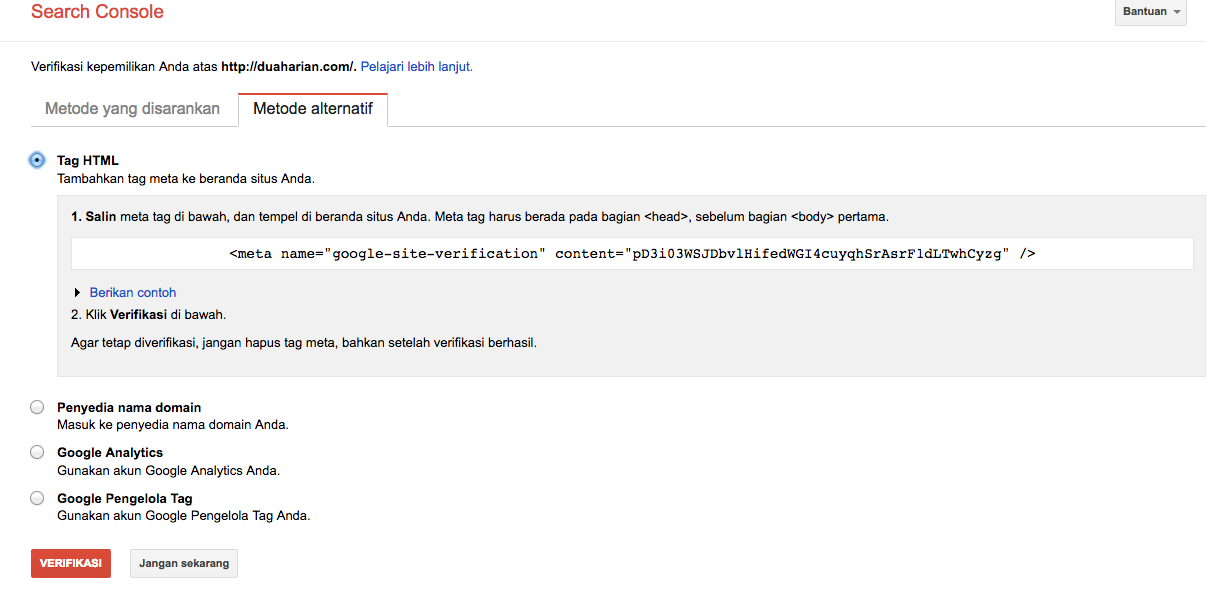 С помощью этого отчета вы можете диагностировать любые проблемы с индексацией. Каждой странице присваивается один из четырех статусов:
С помощью этого отчета вы можете диагностировать любые проблемы с индексацией. Каждой странице присваивается один из четырех статусов:
- Ошибка: Страница не может быть проиндексирована.
- Предупреждение: Страница проиндексирована, но возникла проблема.
- Исключено: Страница является альтернативной страницей с дублирующимся содержимым канонической страницы. По этой причине она была намеренно исключена, в то время как каноническая страница была найдена и проиндексирована.
Отправленные файлы Sitemap
В этой области вы можете сделать свой файл Sitemap доступным для Google и увидеть его статус.
Как использовать Google Search Console
- Определите страницы с самым высоким трафиком.
- Определите запросы с самым высоким CTR.
- Посмотрите на средний CTR.
- Следите за своим CTR с течением времени.

- Отслеживайте количество показов с течением времени.
- Следите за своей средней позицией с течением времени.
- Определите страницы с самым высоким рейтингом.
- Определите страницы с самым низким рейтингом.
- Определение повышения и понижения рейтинга.
- Определите запросы с наибольшим трафиком.
- Сравните эффективность поиска вашего сайта на настольных компьютерах, мобильных устройствах и планшетах.
- Сравните эффективность поиска вашего сайта в разных странах.
- Узнайте, сколько ваших страниц было проиндексировано.
- Узнайте, какие страницы не были проиндексированы и почему.
- Мониторинг общего количества проиндексированных страниц и ошибок индексирования.
- Выявление проблем с удобством использования мобильных устройств.

- Узнайте, сколько всего обратных ссылок есть на вашем сайте.
- Определите, какие URL-адреса имеют наибольшее количество обратных ссылок.
- Определите, какие сайты чаще всего ссылаются на вас.
- Определите самый популярный анкорный текст для внешних ссылок.
- Определите, на какие страницы больше всего внутренних ссылок.
- Узнайте общее количество внутренних ссылок на вашем сайте.
- Найдите и исправьте ошибки AMP.
- Посмотрите, как Google просматривает URL.
Вы понимаете, почему я люблю GSC? Давайте углубимся в каждый вариант использования.
1. Определите страницы с самым высоким трафиком.
- Щелкните Производительность.
- Перейдите на вкладку «Страница» (рядом с запросами).
- Измените диапазон дат на «Последние 12 месяцев».
 (Полный год дает вам исчерпывающий обзор вашего трафика, но не стесняйтесь корректировать период времени.)
(Полный год дает вам исчерпывающий обзор вашего трафика, но не стесняйтесь корректировать период времени.) - Убедитесь, что выбран параметр «Всего кликов».
- Нажмите маленькую стрелку вниз рядом с «Клики», чтобы отсортировать от большего к меньшему.
2. Определите запросы с самым высоким CTR.
- Щелкните Производительность.
- Перейдите на вкладку «Запросы».
- Измените диапазон дат на «Последние 12 месяцев». (Полный год дает вам исчерпывающий обзор вашего трафика, но не стесняйтесь корректировать период времени.)
- Убедитесь, что выбран «Средний CTR».
- Нажмите маленькую стрелку вниз рядом с «CTR», чтобы отсортировать от самого высокого к самому низкому.
Примечание. Полезно смотреть на это вместе с «Показы» (отметьте «Всего показов», чтобы увидеть эту информацию рядом). У страницы может быть высокий CTR, но мало показов, или наоборот — вы не получите полной картины без обеих точек данных.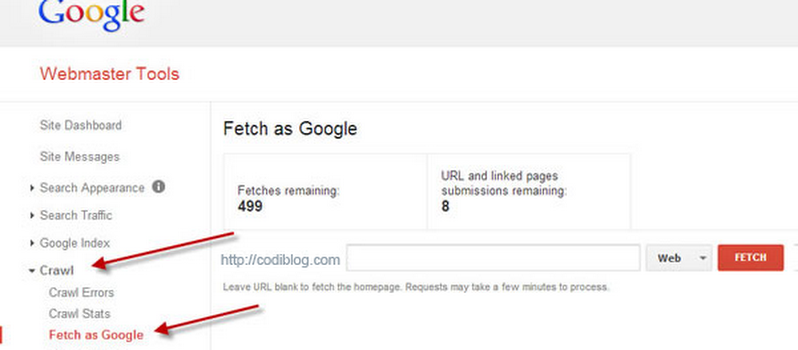
3. Посмотрите на средний CTR.
- Щелкните Производительность.
- Щелкните дату, чтобы настроить период времени. Выберите любой интересующий вас диапазон. (Кроме того, нажмите «Сравнить», чтобы проанализировать два диапазона дат одновременно.)
- Посмотрите на «Средний CTR».
- Щелкните Производительность.
- Щелкните дату, чтобы настроить период времени. Выберите любой интересующий вас диапазон. (Кроме того, нажмите «Сравнить», чтобы проанализировать два диапазона дат одновременно.)
- Посмотрите на «Всего показов».
- Перейдите в раздел Состояние > Производительность.
- Щелкните дату, чтобы настроить период времени. Выберите любой интересующий вас диапазон. (Кроме того, нажмите «Сравнить», чтобы проанализировать два диапазона дат одновременно.)
- Посмотрите на «Среднее положение».
4. Отслеживайте CTR с течением времени.
Рекомендую следить за CTR. Любое значительное движение имеет значение: если оно упало, но количество показов увеличилось, вы просто ранжируетесь по большему количеству ключевых слов, поэтому средний CTR снизился.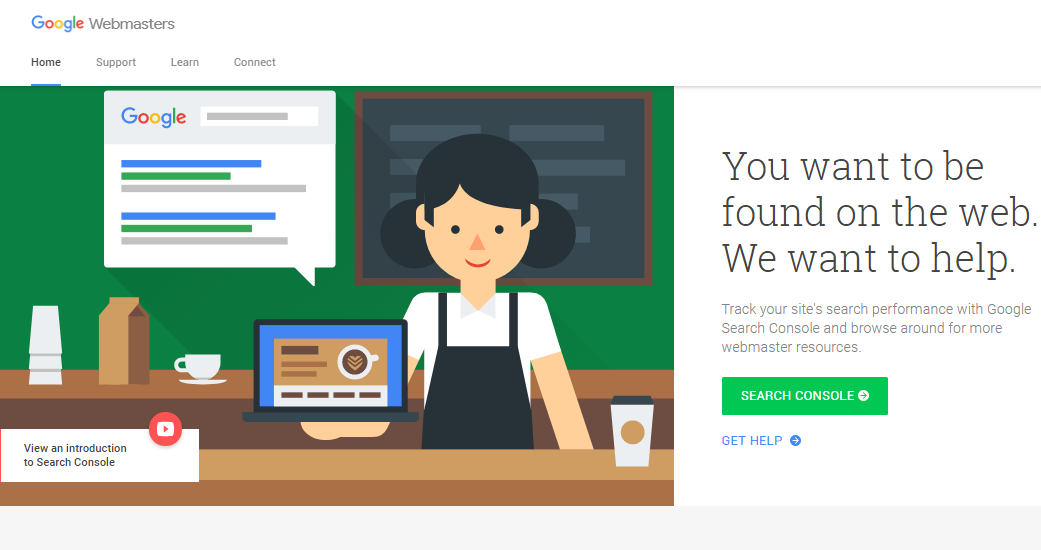 Если CTR увеличился, а показы уменьшились, вы потеряли ключевые слова. Если CTR 90 344 и 90 345 показов выросли, поздравляю — вы все делаете правильно!
Если CTR увеличился, а показы уменьшились, вы потеряли ключевые слова. Если CTR 90 344 и 90 345 показов выросли, поздравляю — вы все делаете правильно!
5. Отслеживайте количество показов с течением времени.
По мере создания дополнительного контента и оптимизации существующих страниц это число должно увеличиваться. (Как всегда, есть исключения — возможно, вы решили настроить таргетинг на небольшое количество ключевых слов с высокой конверсией, а не на множество ключевых слов со средней конверсией, сосредоточились на других каналах и т. д.)
6. Отслеживайте среднюю позицию во времени.
Средняя позиция не так полезна на макроуровне. Большинство людей обеспокоены, когда он растет, но это недальновидно. Если страница или набор страниц начинают ранжироваться по дополнительным ключевым словам, средняя позиция обычно увеличивается; в конце концов, если вы не ранжируетесь на ту же позицию или выше, что и ваши существующие ключевые слова, ваше «среднее» станет больше.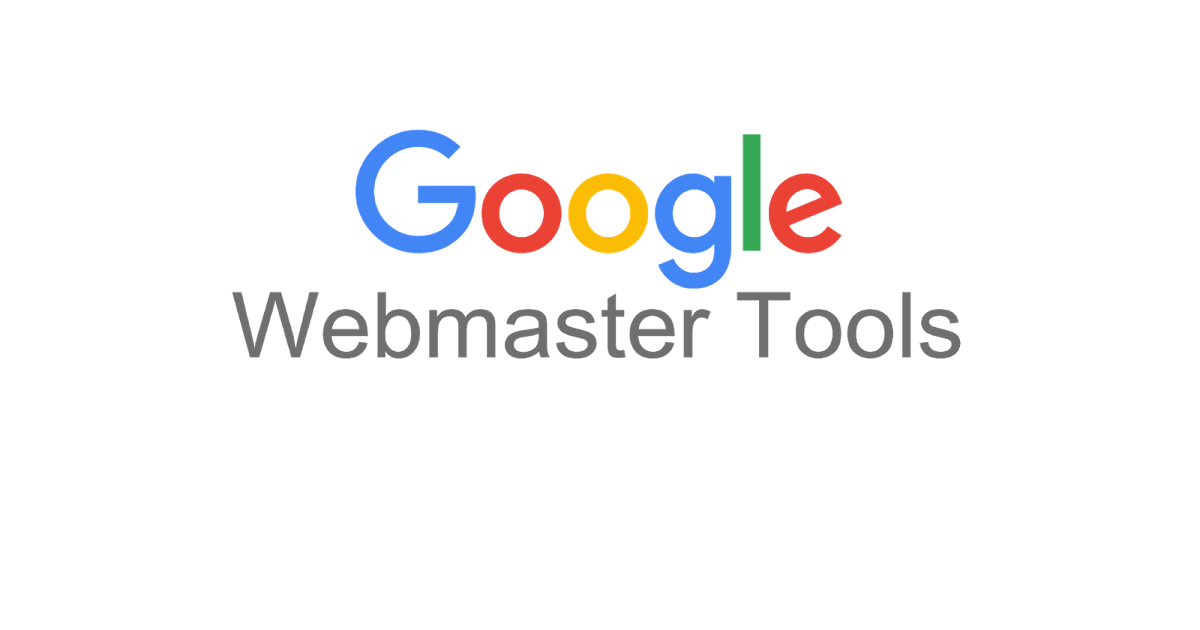
Не обращайте на этот показатель слишком много внимания.
7. Определите страницы с самым высоким рейтингом.
- Щелкните Производительность.
- Перейдите на вкладку «Страница».
- Измените диапазон дат на «Последние 28 дней». (Вам нужен актуальный и точный снимок ваших страниц.)
- Убедитесь, что выбрано «Среднее положение».
- Щелкните маленькую стрелку вверх рядом с «Позицией», чтобы отсортировать от наименьшего (хорошего) к наибольшему (плохому).
- Щелкните Производительность.
- Перейдите на вкладку «Страница».
- Измените диапазон дат на «Последние 28 дней». (Вам нужен актуальный и точный снимок ваших страниц.)
- Убедитесь, что выбрано «Среднее положение».
- Нажмите маленькую стрелку вниз рядом с «Позиция», чтобы отсортировать от самого высокого (плохого) до самого низкого (хорошего).
Поскольку вы смотрите на среднюю позицию по URL-адресу, это число является средним значением всех рейтингов этой страницы.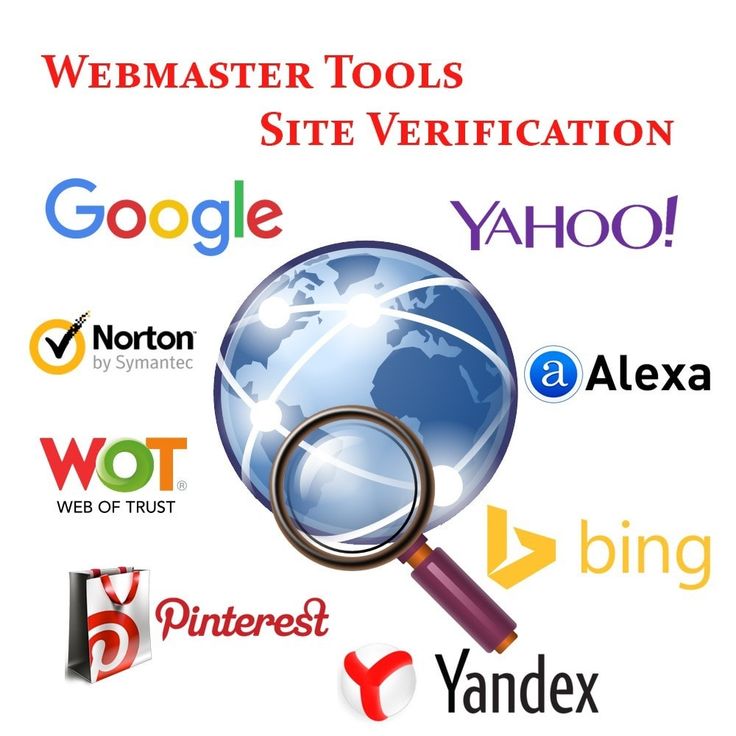 Другими словами, если он ранжируется по двум ключевым словам, он может быть № 1 для запроса с большим объемом и № 43 для запроса с низким объемом, но средний балл все равно будет 22.
Другими словами, если он ранжируется по двум ключевым словам, он может быть № 1 для запроса с большим объемом и № 43 для запроса с низким объемом, но средний балл все равно будет 22.
Имея это в виду, не судите об успехе или неудаче страницы только по «средней позиции».
8. Определите страницы с самым низким рейтингом
Выполните те же шаги, что и для определения страниц с самым высоким рейтингом, за исключением того, что на этот раз переключите маленькую стрелку вверх рядом с «Позиция», чтобы отсортировать от самого высокого (плохого) к самому низкому (хороший).
9. Определите повышение и понижение рейтинга.
- Щелкните Производительность.
- Перейдите на вкладку «Запрос».
- Нажмите «Диапазон дат», чтобы изменить даты, затем выберите вкладку «Сравнить».
- Выберите два одинаковых периода времени, затем нажмите «Применить».
На этом этапе вы можете просмотреть данные в GSC или экспортировать их. Для более глубокого анализа я настоятельно рекомендую второй — он значительно облегчит вам жизнь.
Для этого нажмите стрелку вниз под «Внешний вид поиска», затем загрузите его в виде файла CSV или экспортируйте в Google Таблицы.
После того, как у вас есть эти данные в форме электронной таблицы, вы можете добавить столбец для различий в позициях (Позиция за последние 28 дней — Позиция за предыдущие 28 дней), а затем отсортировать по размеру.
Если разница положительная, ваш сайт поднялся по этому запросу. Если он отрицательный, вы упали.
10. Определите запросы с наибольшим трафиком.
- Щелкните Производительность.
- Перейдите на вкладку «Запрос».
- Нажмите «Диапазон дат», чтобы выбрать период времени.
- Убедитесь, что выбран параметр «Всего кликов».
- Нажмите маленькую стрелку вниз рядом с «Клики», чтобы отсортировать от большего к меньшему.
Знать, какие запросы приносят больше всего поискового трафика, безусловно, полезно. Подумайте об оптимизации рейтинговых страниц для конверсии, периодическом их обновлении, чтобы они сохраняли свой рейтинг, платном продвижении за ними, использовании их для ссылок на релевантные страницы с более низким рейтингом (но как будто не более важные) и так далее.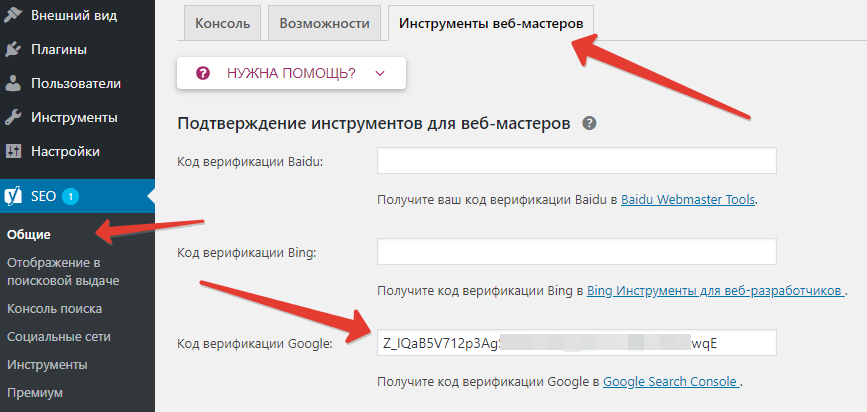
11. Сравните эффективность поиска вашего сайта на настольных компьютерах, мобильных устройствах и планшетах.
- Щелкните Производительность.
- Перейдите на вкладку «Устройства».
- Убедитесь, что выбраны параметры «Всего кликов», «Всего показов», «Средний CTR» и «Средняя позиция».
- Сравните производительность на настольных компьютерах, мобильных устройствах и планшетах.
12. Сравните эффективность поиска вашего сайта в разных странах.
- Щелкните Производительность.
- Перейти на вкладку «Страны».
- Убедитесь, что выбраны параметры «Всего кликов», «Всего показов», «Средний CTR» и «Средняя позиция».
- Сравните свои результаты в разных странах.
13. Узнайте, сколько ваших страниц было проиндексировано.
- Начните с «Обзор».
- Прокрутите вниз до сводки покрытия индекса.
- Посмотрите на количество «Действительных страниц».
14.
 Узнайте, какие страницы не были проиндексированы и почему.
Узнайте, какие страницы не были проиндексированы и почему.- Перейдите в раздел Обзор > Покрытие индекса.
- Прокрутите вниз до поля сведений, чтобы узнать, какие ошибки вызывают проблемы с индексированием и как часто они возникают.
- Дважды щелкните любой тип ошибки, чтобы увидеть затронутые URL-адреса страниц.
15. Мониторинг общего количества проиндексированных страниц и ошибок индексирования.
- Перейдите в раздел Обзор > Покрытие индекса.
- Убедитесь, что выбраны «Ошибка», «Действительно с предупреждениями», «Действительно» и «Исключено».
Общее количество проиндексированных страниц на вашем сайте обычно должно увеличиваться со временем, поскольку вы:
- Публикация новых сообщений в блогах, создание новых целевых страниц, добавление дополнительных страниц сайта и т. д.
- Исправление ошибок индексации
Если количество ошибок индексирования значительно возрастает, причиной может быть изменение шаблона сайта (поскольку одновременно затронут большой набор страниц). Кроме того, вы могли отправить карту сайта с URL-адресами, которые Google не может сканировать (из-за директив noindex, файла robots.txt, защищенных паролем страниц и т. д.).
Кроме того, вы могли отправить карту сайта с URL-адресами, которые Google не может сканировать (из-за директив noindex, файла robots.txt, защищенных паролем страниц и т. д.).
Если общее количество проиндексированных страниц на вашем сайте падает без пропорционального увеличения количества ошибок, возможно, вы блокируете доступ к существующим URL-адресам.
В любом случае попытайтесь диагностировать проблему, просмотрев исключенные страницы и найдя подсказки.
16. Выявление проблем с удобством использования мобильных устройств.
- Щелкните Мобильное использование.
- Убедитесь, что выбрано «Ошибка».
- Прокрутите вниз до поля «Сведения», чтобы узнать, какие Ошибки вызывают проблемы с удобством использования мобильных устройств и как часто они возникают.
- Дважды щелкните любой тип ошибки, чтобы увидеть затронутые URL-адреса страниц.
17. Узнайте, сколько всего обратных ссылок есть на вашем сайте.
- Щелкните Ссылки.

- Откройте отчет Страницы, на которые чаще всего ссылаются.
- Посмотрите на поле «Всего внешних ссылок».
- Нажмите стрелку вниз рядом с «Входящие ссылки», чтобы отсортировать обратные ссылки от самых высоких до самых низких.
Каждая обратная ссылка является сигналом для Google о том, что ваш контент заслуживает доверия и полезен. В общем, чем больше обратных ссылок, тем лучше! Конечно, качество имеет значение — одна ссылка с сайта с высоким авторитетом гораздо ценнее, чем две ссылки с сайтов с низким авторитетом. Чтобы увидеть, какие сайты ссылаются на определенную страницу, просто дважды щелкните этот URL-адрес в отчете.
18. Определите, какие URL-адреса имеют наибольшее количество обратных ссылок.
- Щелкните Ссылки.
- Откройте отчет Страницы, на которые чаще всего ссылаются.
- Нажмите стрелку вниз рядом с «Входящие ссылки», чтобы отсортировать обратные ссылки от самых высоких до самых низких.
Если вы хотите повысить рейтинг страницы, добавьте ссылку со страницы с кучей обратных ссылок. Эти обратные ссылки придают этому URL-адресу большой авторитет страницы, который затем он может передать на другую страницу вашего сайта со ссылкой.
Эти обратные ссылки придают этому URL-адресу большой авторитет страницы, который затем он может передать на другую страницу вашего сайта со ссылкой.
19. Определите, какие сайты чаще всего ссылаются на вас.
- Щелкните Ссылки.
- Прокрутите вниз до «Сайты, на которых чаще всего ссылаются» > «Еще».
Знание ваших самых популярных доменов невероятно полезно для продвижения — я бы рекомендовал начинать с этих сайтов всякий раз, когда вы проводите кампанию по созданию ссылок. (Просто обязательно используйте такие инструменты, как Moz, SEMrush или Arel=»noopener» target=»_blank» hrefs, чтобы сначала отфильтровать ссылки с низким авторитетом.)
Они также могут быть хорошими кандидатами для совместных маркетинговых кампаний или социальных сетей. партнерские отношения.
20. Определите самый популярный якорный текст для внешних ссылок.
- Щелкните Ссылки.
- Прокрутите вниз до «Текст верхней ссылки» > «Еще».
Анкорный текст должен быть как можно более описательным и конкретным.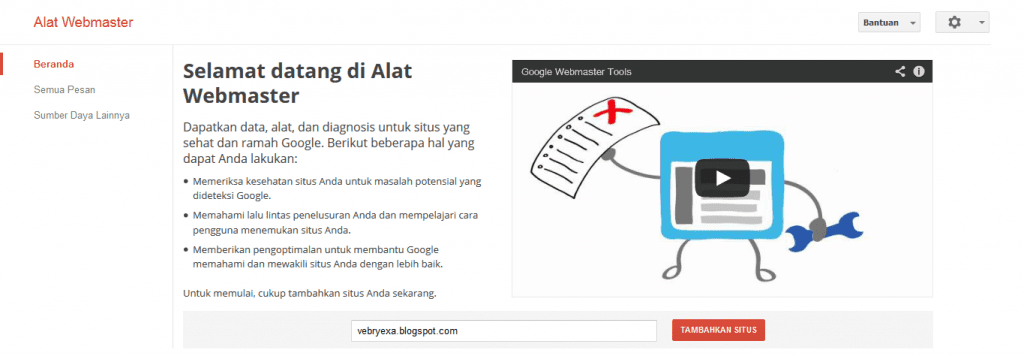 В лучшем случае включите ключевое слово. Если вы обнаружите, что веб-сайты ссылаются на ваши страницы, но используют якорный текст, такой как «Нажмите здесь», «Узнайте больше», «Проверьте это» и т. д., рассмотрите возможность отправки электронного письма с просьбой обновить гиперссылку.
В лучшем случае включите ключевое слово. Если вы обнаружите, что веб-сайты ссылаются на ваши страницы, но используют якорный текст, такой как «Нажмите здесь», «Узнайте больше», «Проверьте это» и т. д., рассмотрите возможность отправки электронного письма с просьбой обновить гиперссылку.
21. Определите, на какие страницы приходится больше всего внутренних ссылок.
- Щелкните Ссылки.
- Прокрутите вниз до «Страницы, на которые чаще всего ссылаются» > «Еще».
Для некоторых URL-адресов нормально иметь больше входящих ссылок. Например, если вы запускаете сайт электронной коммерции, каждая страница продукта в вашей категории «Юбки» будет ссылаться на обзорную страницу «Юбки». Это хорошо: он сообщает Google, что ваши URL-адреса верхнего уровня являются наиболее важными (что помогает им ранжироваться выше).
Однако сильно перекошенный коэффициент распределения ссылок не идеален. Если крошечный процент ваших URL-адресов получает гораздо больше ссылок, чем остальные, для 95% для получения поискового трафика — вы не передаете им достаточно полномочий.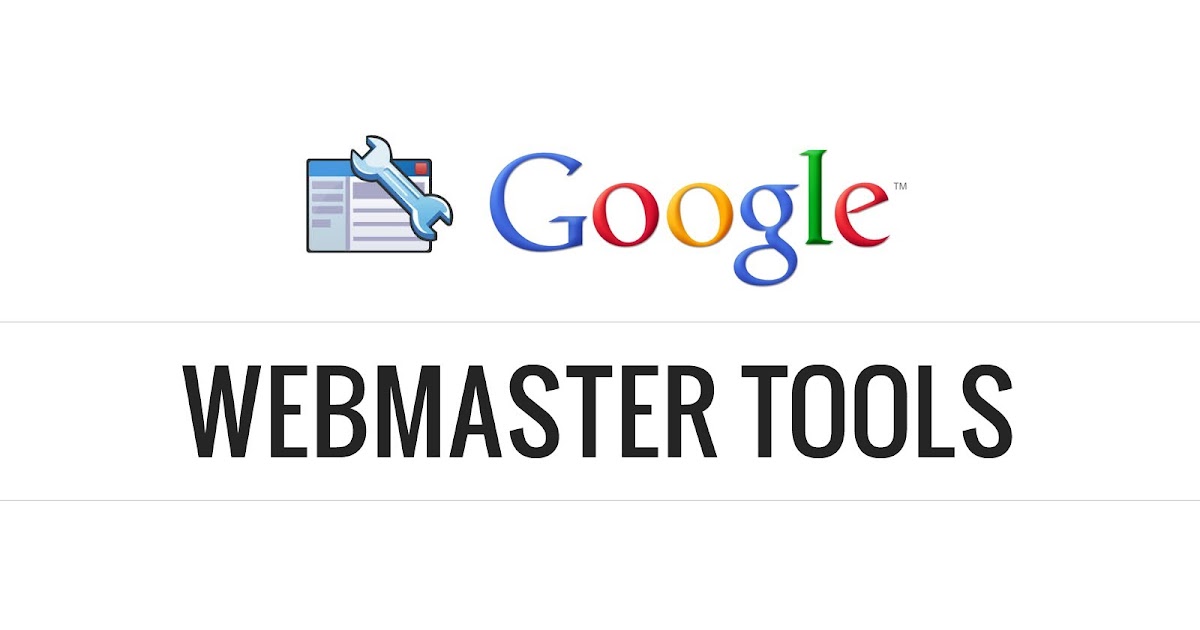
Вот как выглядит сильно перекошенное распределение:
Оптимальное распределение выглядит следующим образом:
Используйте данные о ссылках GSC, чтобы узнать, как распределяются ваши ссылки, и если вам нужно сосредоточиться на том, чтобы сделать распределение ссылок более плавным.
22. Узнайте общее количество внутренних ссылок на вашем сайте.
- Щелкните Ссылки.
- Прокрутите вниз до «Страницы, на которые чаще всего ссылаются» > «Еще».
- Посмотрите на поле «Всего внутренних ссылок».
23. Найдите и исправьте ошибки AMP.
- Нажмите AMP.
- Убедитесь, что выбрано «Ошибка».
- Прокрутите вниз до поля «Подробности», чтобы увидеть, какие типы проблем у вас возникают и как часто они возникают.
Google рекомендует исправлять ошибки перед просмотром страниц категории «Действительно с предупреждениями». По умолчанию ошибки ранжируются по серьезности, частоте и тому, устранены ли вы.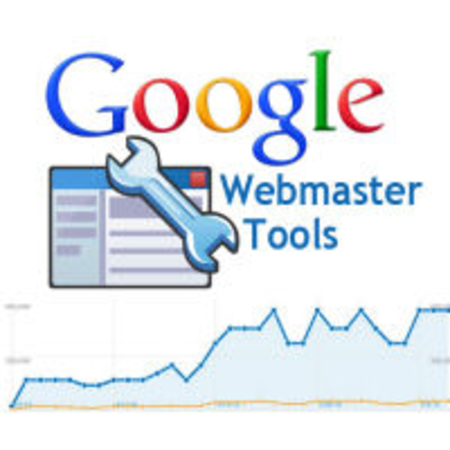
24. Посмотрите, как Google просматривает URL.
- Нажмите на белую лупу в верхней части страницы.
- Введите URL-адрес страницы. (Убедитесь, что он принадлежит просматриваемому в данный момент свойству.)
Вот как интерпретировать результаты. Если URL-адрес находится в Google, это означает, что он проиндексирован, и может отображать в поиске.
Это не означает, что будет — если оно было помечено как спам или вы удалили или временно заблокировали содержимое, оно не появится. Google URL; если он появится, поисковики смогут его найти.
Откройте карточку покрытия индекса, чтобы узнать больше о присутствии URL-адреса в Google, в том числе о том, какие карты сайта указывают на этот URL-адрес, страницу перехода, которая привела робота Googlebot к этому URL-адресу, время последнего сканирования этого URL-адреса роботом Googlebot, разрешили ли вы роботу Googlebot просканировать этот URL, действительно ли робот Googlebot может получить этот URL, запрещает ли эта страница индексирование, канонический URL, который вы установили для этой страницы, и URL, выбранный Google в качестве канонического для этой страницы.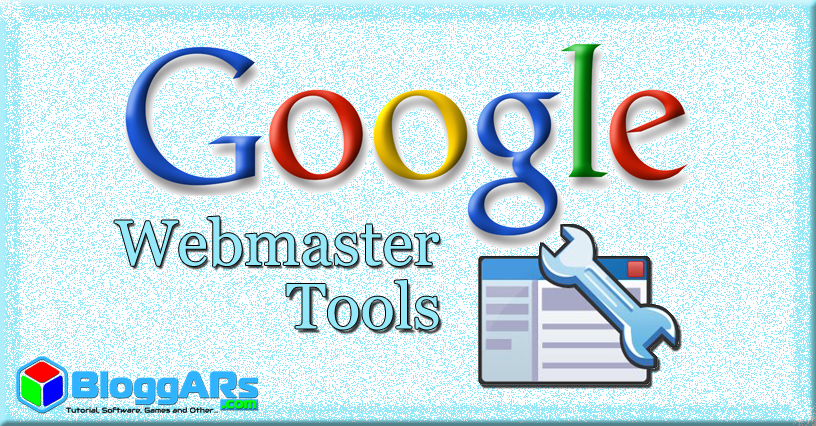



 com) и подтвердите свой сайт непосредственно из GSC или добавьте запись DNS TXT или CNAME.
com) и подтвердите свой сайт непосредственно из GSC или добавьте запись DNS TXT или CNAME.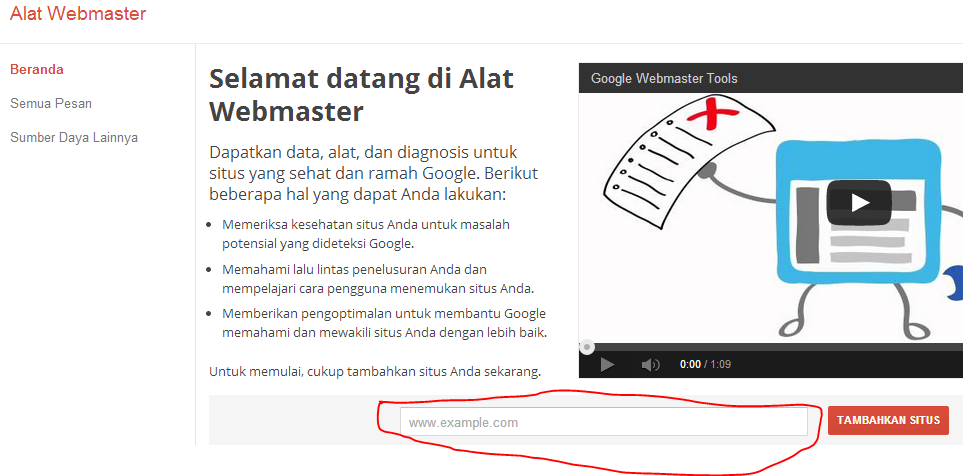
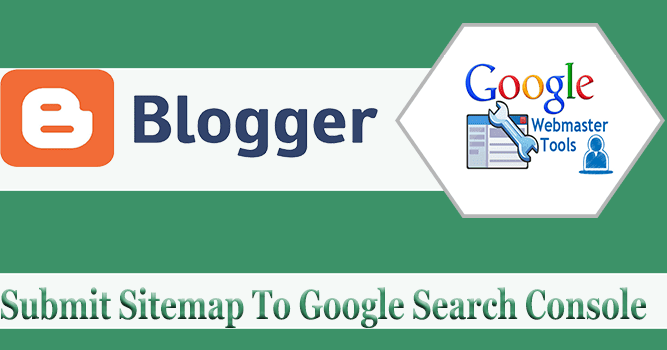

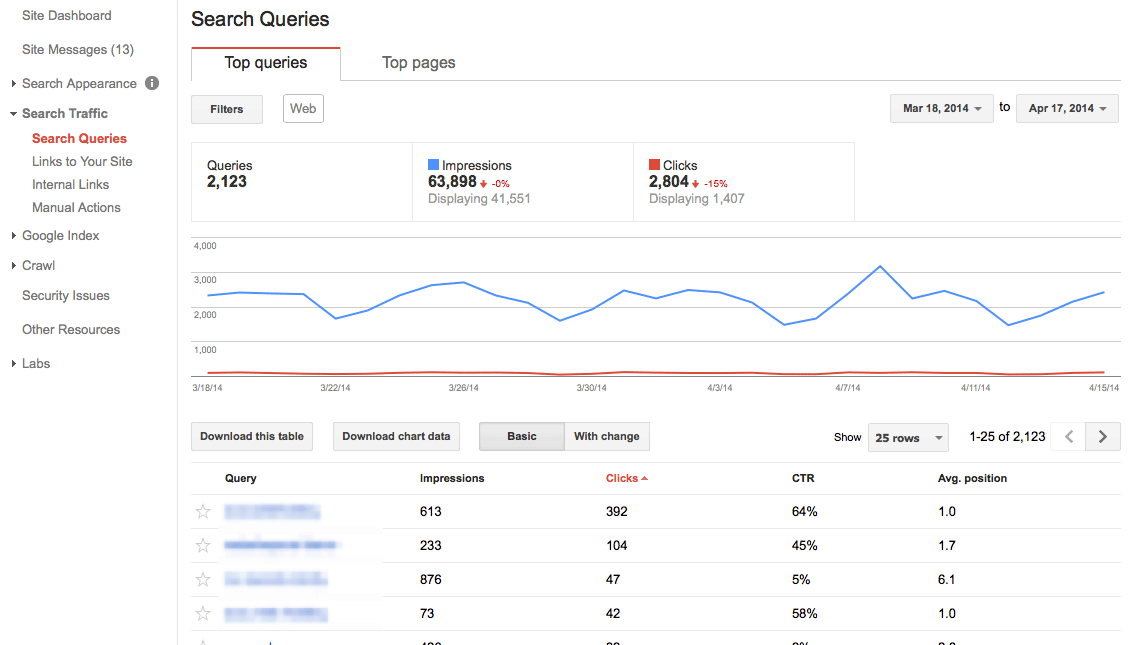 (Полный год дает вам исчерпывающий обзор вашего трафика, но не стесняйтесь корректировать период времени.)
(Полный год дает вам исчерпывающий обзор вашего трафика, но не стесняйтесь корректировать период времени.)